Rahu teile, kallid järgijad, täna räägime seletusest wifi parooli muutmine Ruuter WE ZXHN H168N V3-1 täies ulatuses ja viis ruuteri võrgu peitmiseks ja kuvamiseks
ZTE VDSL WE ZXHN H168N V3-1
Abu 5 naela kuus
Esimese asjana sisestame ruuteri lehe aadressi
Milline
Mis on lahendus, kui ruuteri leht teiega ei avane?
Selle probleemi lahendamiseks lugege palun seda lõime
Kui ma tehase lähtestan reset Või kui ruuter on uus, kuvatakse see teile, nagu on näidatud järgmisel joonisel
Selgituse ajal leiate iga pildi selle selgituse alt
Ruuteri avaleht

Siin küsitakse ruuteri lehe kasutajanime ja parooli
Milline on enamasti peekon? admin ja parool admin
Teades, et mõnes ruuteris on kasutajanimi admin Väikesed viimased tähed ja hemorroidid asuvad ruuteri tagaküljel ja kui selles on tähti, peame need kirjutama.

Esimene asi, mida me teeme, on klõpsata Kohalik võrk
Siis WLAN
Siis WLAN SSID seaded
Siis WLAN SSID-1
SSID nimi = See on Wi-Fi võrgu nimi ja selle muutmiseks peate selle muutma inglise keeles
Peida SSID = See on Wi-Fi võrgu peitmiseks ja näitamiseks. Kui vajutame Jah, on Wi-Fi võrk peidetud
krüptimistüübiks = See on WiFi-võrgu krüptimissüsteem ja see on eelistatav valida
WPA2-PSK-AES
WPA parool = See on Wi-Fi parool, kui peate seda muutma ja mitte parooli muutma, et see ei tohiks olla väiksem kui 8 elementi, olgu need sümbolid, tähed või numbrid, ja kõige tähtsam on see, kui loote tähti, peate veenduma, et see on suur või väike, et saaksite uue parooliga uuesti võrku ühenduse luua
maksimaalsed kliendid = Siin saate piirata WiFi-võrguga ühendatavate seadmete arvu
Selle toimingu tegemiseks ja selgitamiseks järgige allolevat pilti

Ja siit
Selgitage, kuidas Wi-Fi-funktsioon ruuteri lehel keelata

siit
Selgitage, kuidas WiFi-võrku peita

siit
Muutke WiFi-režiimi, muutke võrgu ulatust ja reguleerige selle sagedust

siit
Valige WiFi -võrgu leviedastuskanal

siit
Keela WPS -funktsioon

Selle ruuteri versiooni kohta lisateabe saamiseks lugege seda artiklit
Ja kui teil on küsimusi või ettepanekuid, jätke kommentaar ja me vastame kohe meie kaudu
Palun võtke vastu meie siirad tervitused


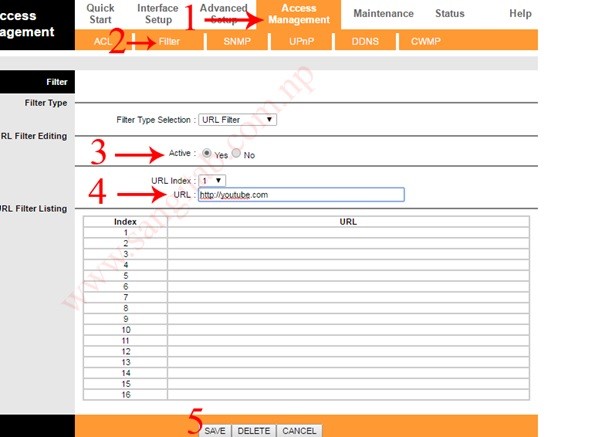







Rohkem kui imeline, suur tänu